桌酷主题w7系统显示“w7*.Vxd文件未找到”的解决方法
- 发布日期:2017-07-04 作者:win7主题之家 来源:http://www.chenhai.cc
桌酷主题w7家庭版开机速度快,是入门级桌酷主题w7系统。据调查不少用户在使用中都碰到了桌酷主题w7系统显示“桌酷主题w7*.Vxd文件未找到”的问题。面对桌酷主题w7系统显示“桌酷主题w7*.Vxd文件未找到”这样的小问题,我们该如何解决呢?不经常使用电脑的朋友对于桌酷主题w7系统显示“桌酷主题w7*.Vxd文件未找到”的问题可能会无从下手。但对于电脑专业人员来说解决办法就很简单了: 1、打开电脑之后,在运行对话框里面输入“regedit”字符,然后点击回车进入注册表; 2、注册表打开之后,直接单击菜单上面的“编辑--查找”选项,接着在查找目标搜索框里面查找自己没有找到的文件桌酷主题w7*.Vxd;看了这些简单操作,你是不是已经掌握了桌酷主题w7系统的一些使用技巧了呢?如果还有什么不明白的地方,那就请继续学习下面分享给大家的关于桌酷主题w7系统显示“桌酷主题w7*.Vxd文件未找到”的问题的具体步骤方法吧。
原因分析:
Vxd的简写是virtual x driver,其实也就是虚拟设备驱动程序。一旦计算机显示“桌酷主题w7*.Vxd文件未找到”的提示,那么最常见的原因都是因为桌酷主题w7 64位旗舰版在卸载软件的时候没有彻底删除或者是在安装硬件的时候驱动程序安装不正确引起的。有的时候也可能是由于安装硬件的时候,没有正确安装驱动程序引起的。
解决方法:
1、打开电脑之后,在运行对话框里面输入“regedit”字符,然后点击回车进入注册表;
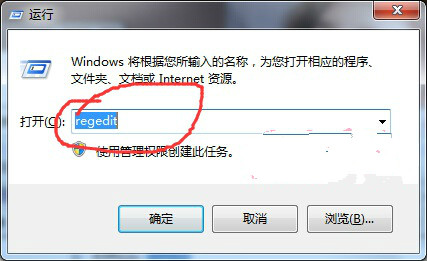
2、注册表打开之后,直接单击菜单上面的“编辑--查找”选项,接着在查找目标搜索框里面查找自己没有找到的文件桌酷主题w7*.Vxd;
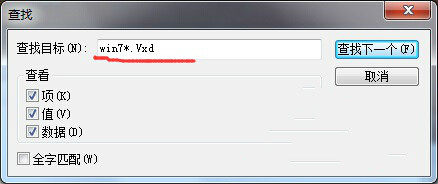
3、查找文件桌酷主题w7*.Vxd之后直接将其从注册表中删除,最后直接退出注册表就算是完成了。
找出“桌酷主题w7*.Vxd文件未找到”的主要原因,那么解决方法就比较简单了,用户可以按照教程的注册表方法修改方法来解决此类故障提示问题。